Alamy Watermark Remover: 6 eszköz a vízjelek eltávolítására képekről/videókról
- Vízjel eltávolítása Alamy videóból: AnyRec Video Converter (Konvertálja, szerkessze és távolítsa el a vízjelet a videókról egy menetben.)
- Vízjel eltávolítása az online Alamy-fotókról: AnyRec ingyenes vízjel eltávolító, Inpaint, Fotor
- Megszabadulni az Alamy vízjeltől iPhone-on/Androidon: FilmoraGo, Piclab
100% Biztonságos
100% Biztonságos
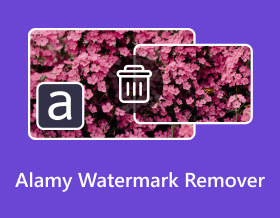
Hogyan lehet eltávolítani az Alamy vízjeleket a prezentációról, a weboldalról vagy a háttérről? Nos, az Alamy számos készletet szállít, amelyeket konkrét projektjeihez használhat fel. Azonban ezeken a stock képeken vízjelek vannak, és ki szeretne olyan médiát használni a projektjéhez, amelyen szöveg van, igaz? Ebben az esetben a következő cikkben 6 online és offline Alamy vízjel-eltávolítót ismerhet meg. Görgessen le a végéig, hogy azonnal vízjel-mentes fotókat és videókat készítsen!
Útmutató lista
A legjobb Alamy videó vízjel eltávolító A 3 legjobb Alamy Stock Image vízjel eltávolító online 2 legjobb Alamy vízjel eltávolító alkalmazás FAQsA legjobb Alamy Video Watermark Remover Windows/Mac rendszeren
Ha gondot okoz Önnek egy megbízható Alamy vízjel-eltávolító keresése, ne aggódjon többé! AnyRec Video Converter a legjobb és legegyszerűbb módja a vízjelek eltávolításának. AI technológiája gyorsan eltávolítja a bosszantó szövegeket a stock képekből vagy videókból anélkül, hogy a minőség romlik vagy elmosódna a videók. Könnyedén megváltoztathatja az eltávolító méretét és helyzetét, hogy természetesebb legyen. Az Alamy-videók vízjeleinek eltávolítása mellett számos hatékony szerkesztőeszközt is kínál a vágáshoz, vágáshoz és szűrők/effektusok hozzáadásához.

Egy kattintással eltávolíthatja a szövegeket, logókat és bélyegeket az Alamy-videókról.
Pontosan töröljön minden vízjelet a kívánt területtel és mérettel.
Testreszabható kimeneti felbontás, formátum és képkockasebesség a kiváló minőség megőrzése érdekében.
Több mint 15 szerkesztőeszköz áll rendelkezésre a tömörítéshez, kivágáshoz, javításhoz stb.
100% Biztonságos
100% Biztonságos
1. lépés.Miután belépett az "Eszköztár" fülre, keresse meg a "Video Watermark Remover" eszközkészletet. Adja hozzá az Alamy-videót vízjellel az ablakhoz a középső "Hozzáadás" gombra kattintva.
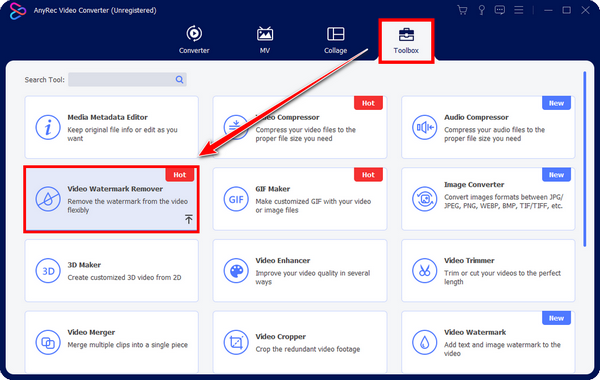
2. lépés.Az eltávolítási folyamat elindításához kattintson a "Vízjel-eltávolító terület hozzáadása" gombra az eltávolító keret megnyitásához. Húzza el az "elmosódott keretet" az egérrel, hogy beállítsa a helyzetét, és győződjön meg arról, hogy a vízjel területét fedi.
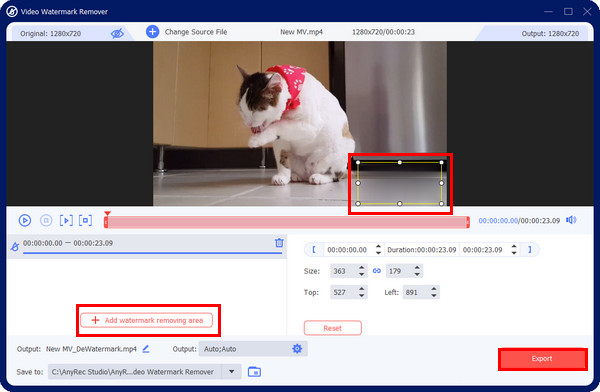
3. lépésHa jónak bizonyul, most elkezdheti eltávolítani az Alamy videó vízjelét. Csak állítsa be a fájl nevét és célhelyét, valamint testreszabja az "Output" beállításokat. Végül kattintson az "Exportálás" gombra a mentéshez. Ez egy egyszerű módja annak távolítsa el a vízjelet a videókról.
100% Biztonságos
100% Biztonságos
A 3 legjobb Alamy Stock Image vízjel eltávolító online ingyen
El tudja távolítani az Alamy vízjelet online? Határozottan igen. Számos webhely kínál kiváló szolgáltatásokat, mivel Alamy vízjel-eltávolítóként működnek a stock képekhez. Ez a rész bemutatja a 3 legjobb online képvízjel-eltávolító eszközt, amelyek ingyenesen használhatók.
1. AnyRec Watermark Remover Online
Fontolja meg a használatát AnyRec vízjel-eltávolító online ha hibamentes és biztonsági garanciával rendelkező weboldalt szeretne. Nemcsak arra képes, hogy segítsen eltávolítani az Alamy vízjelet, hanem a nem kielégítő eredményeket is visszavonja. Négy eltávolító eszközzel rendelkezik a vízjelek eltávolítására: egy sokszögű, lasszó, burh és radír. Tudjon meg többet erről az Alamy vízjel-eltávolítóról az alábbiakban:
Jellemzők:
- Négy eltávolítóeszközzel rendelkezik, mint például a Polyginal Brush, a Lasso és az Eraser.
- Állítsa be az ecset méretét bizonyos apró bélyegzők és egyéb kis vízjelek számára.
- Számos formátum támogatása az importáláshoz, például JPEG, TIFF, PNG stb.
- Beépített vágóval van felszerelve, amely extra részeket vág ki a képekből.
1. lépés.Meglátogatni a Az AnyRec Watermark Remover Online webhelye. Ezután kattintson a "Képek feltöltése" gombra a vízjelekkel ellátott Alamy stockkép megnyitásához.
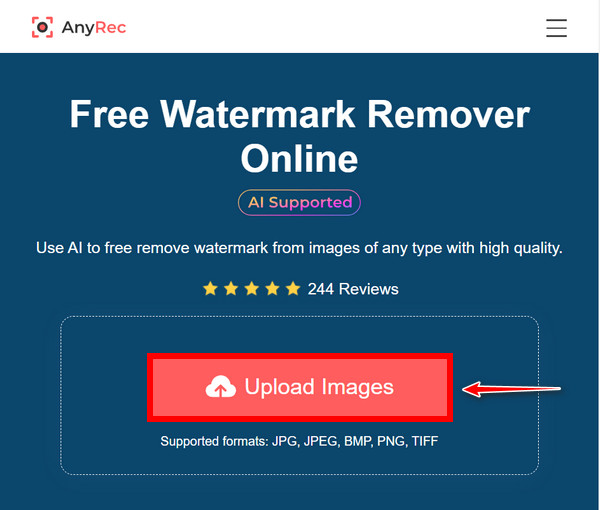
2. lépés.Válasszon egyet a fenti eltávolító eszközök közül; tegyük fel, hogy a "Brush"-t használja; beállíthatja a méretét, hogy még az apró szöveget is körülvegye. Ha végzett az összes vízjel kiemelésével, kattintson az "Eltávolítás" gombra.
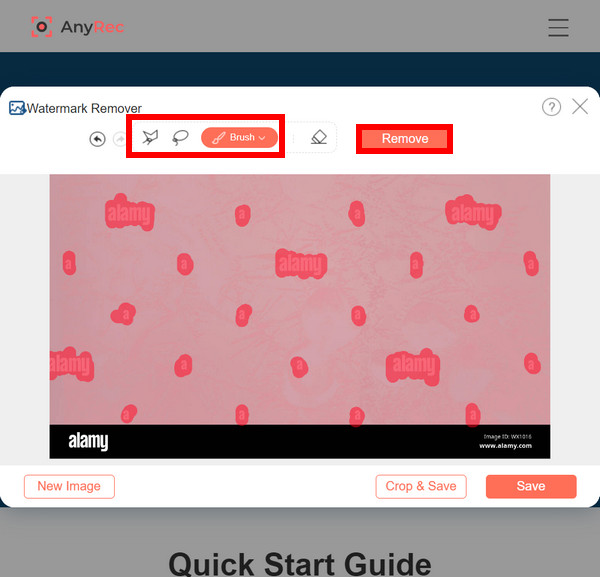
3. lépésMentés előtt lehetősége van arra vágja le a fényképeket először vágja ki a nem kívánt részeket. Végül kattintson a "Mentés" gombra a szerkesztett fénykép exportálásához ebből a hatékony Alamy vízjel-eltávolítóból.
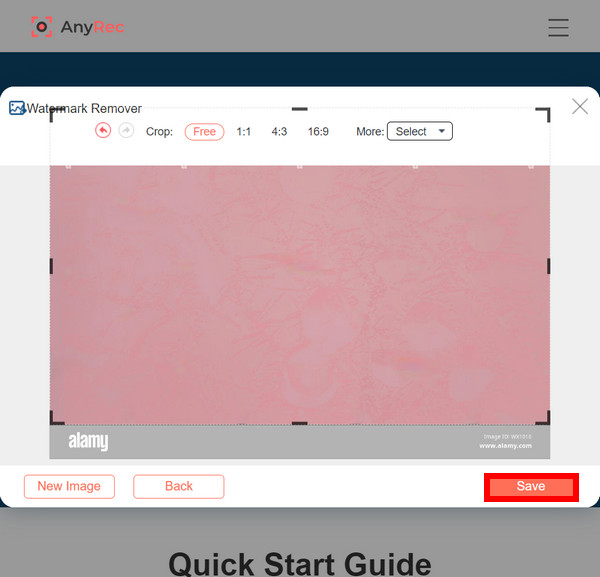
2. Inpaint
A következő online Alamy vízjel-eltávolító az Inpaint. Ez egy webalapú eszköz, amely csak a kép egy részét tudja kiválasztani és törölni. Bár az összes vízjel eltávolítása hosszabb időt vesz igénybe, a kezdők biztosan könnyebben használhatják hiba nélkül.
1. lépés.A főképernyőn kattintson a "Kép feltöltése" elemre az Alamy-fotó importálásához az oldalra. A "Jelölő" eszköz segítségével az összes vízjel területet kiemelheti. A méret beállítását az Inpaint Alamy vízjeleltávolító is támogatja.
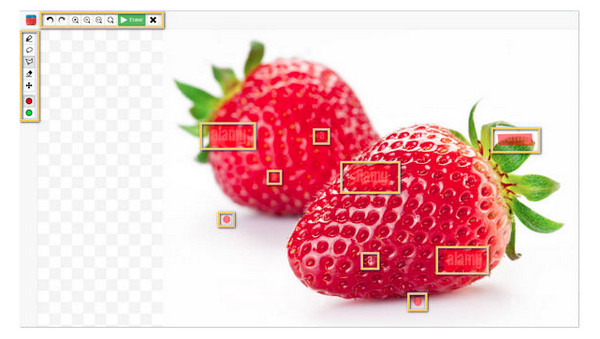
2. lépés.Ha elkészült, kattintson a sarokban található "Törlés" gombra, és várja meg, amíg az eltávolítási folyamat befejeződik. Kattintson a "Letöltés" gombra a vízjel nélküli kép mentéséhez.
3. Fotor
Egy másik nagyszerű online eszköz a bosszantó szövegek eltávolítására, a Fotor megkönnyíti a munkát! Mivel a mesterséges intelligencia jelen van a folyamatban, az Alamy vízjel eltávolítása egyszerű, mivel azonnal észleli és eltávolítja az összes szöveget. Ezen túlmenően, ez az Alamy vízjel-eltávolító online támogatja több szöveg egyszerű, kötegelt eltávolítását.
1. lépés.Kattintson a "Fotor Photo Editor" gombra, ahonnan elérheti az "Object Remover"-t. Töltse fel Alamy stock képét most.
2. lépés.Válassza az "Ecset" eszközt az eltávolítani kívánt objektumok kiemeléséhez. Ezt követően a Fotor néhány másodpercen belül feldolgozza, hogy eltávolítsa őket. Az utolsó lépéshez kattintson az "Eltávolítás" gombra.
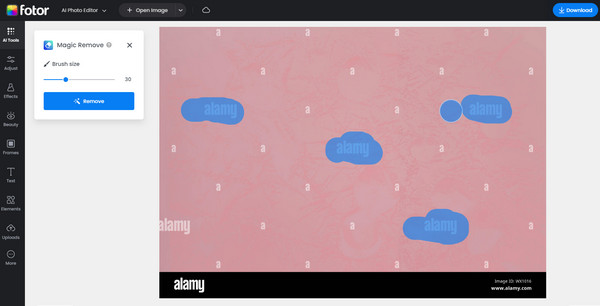
2 legjobb Alamy vízjel-eltávolító alkalmazás Androidon/iPhone-on
Miután felajánlotta a programot és az online Alamy vízjel-eltávolító eszközt, itt az ideje a legjobban értékelt mobilalkalmazásoknak! Ebben a részben a kettő bemutatja a funkciókat, és röviden leírja mindegyiket.
FilmoraGo (Android/iOS)
Ennek az Alamy vízjeleltávolítónak az a hangja, hogy eltávolíthatja a vízjelet, és akár a kívánt szöveggel is helyettesítheti. Ezenkívül a vízjel eltávolításán kívül számos videószerkesztő funkcióval rendelkezik, amelyeket felfedezhet, hogy elérje a kívánt kreativitást.
Jellemzők:
- Kiterjedt képarány-támogatással rendelkezik számos közösségi média platformon.
- A szöveges vízjelekhez stílusok és betűtípusok széles skálája adható hozzá.
- Képes a háttér eltávolítására és a speciális effektusok testreszabására.
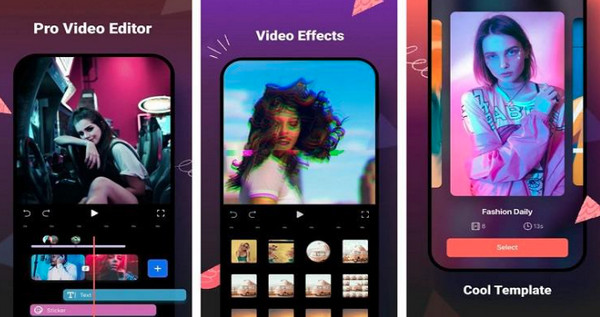
Piclab (Android/iOS)
Az Android- és iOS-eszközök egyik legjobb alkalmazásában a Piclab valóban ezek közé tartozik. Ez az Alamy vízjeleltávolító zökkenőmentes eltávolítási folyamatot és hatékony, tervezett képszerkesztő funkciókat kínál, ami miatt a neve olyan hangos a szerkesztőplatformokon. Mi több ebben az alkalmazásban a vízjelek kivágásán kívül? A szűrők és effektusok alkalmazása, valamint a leggyakrabban használt közösségi média alkalmazásaival való megosztása támogatott.
Jellemzők:
- A kivágás funkció ki tudja szerkeszteni a vízjel szövegét a képből.
- Lenyűgöző szövegstílusok és betűtípusok állnak rendelkezésre vízjelként történő hozzáadáshoz.
- A matricák széles választékát kínáljuk a felhasználóknak.
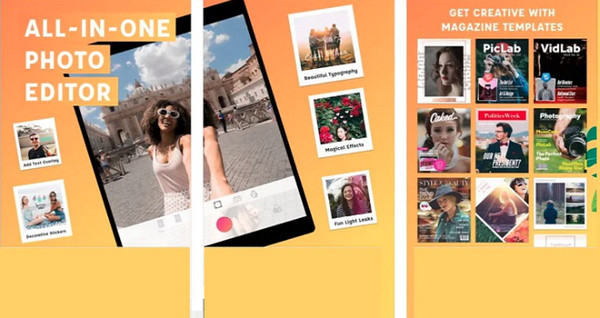
GYIK az Alamy vízjel eltávolításával kapcsolatban
-
Miért tesz Alamy vízjelet a stockképeire és videóira?
Ez vizuális anyagaik védelmének köszönhető. Mivel stock képeik és videóik nem szabadalommentesek, ha vízjel nélkül szeretné menteni az anyagot, meg kell vásárolnia azokat.
-
Hogyan távolíthatom el az Alamy vízjelet a Photoshopban?
Használhatja a Spot Healing Brush eszközt, ahol a környező területet össze kell kevernie a vízjel elhelyezésével. Ráadásul rendelkezik egy Healing Brush eszközzel, amely a Spot Healing-hez hasonlóan működik. Végül a Patch eszköz, ahol kijavíthatja a kiválasztott területet egy másik tisztított területről.
-
Van más mód az Alamy vízjel eltávolítására a Fotor segítségével?
Igen. Az Ecset eszközön kívül kiválaszthatja a Klónozás eszközt a bal oldali eszköztáron. Ezzel az eszközzel kiválaszthatja a rögzített pontot, és becsúsztathatja a vízjel területére.
-
Alamy engedi, hogy visszatérítést kapjak?
Nem. Vásárlás után nem kaphatja vissza pénzét. Ezért kérjük, legyen óvatos, hogy szeretne-e ilyen stock képeket vagy videókat.
-
Hogyan lehet eltávolítani a fotós vízjelét az Alamyről?
Használhat vízjel-eltávolítót, amely segíthet eltávolítani ezeket a szövegeket vagy bélyegeket, és itt megemlítjük a legjobbakat. A fotós vízjelének eltávolítása azonban nem javasolt, mivel azt azért írják be, hogy megóvják munkáikat a jóváhagyásuk nélküli felhasználástól.
Következtetés
Bármilyen technikai képességekkel is rendelkezik, most lazíthat az ebben a bejegyzésben tárgyalt Alamy vízjeleltávolító eszközökkel. Három online eszközt és két mobilalkalmazást osztanak meg, amelyek jelentősen segíthetnek a vízjelek eltávolításában a képekről, és ne feledkezzünk meg a AnyRec vízjel-eltávolító online ha online vízjeleltávolítókról beszélünk. Ezenkívül egy program az összes eltávolítót felülmúlja, a neve AnyRec Video Converter. Ez a többfunkciós program soha nem fog megfelelni a szerkesztési követelményeknek, ezért ragadja meg most az Alamy videó vízjeleinek eltávolításához!
100% Biztonságos
100% Biztonságos
